欧朋浏览器关闭个性化广告的方法
时间:2023-11-14 14:29:40作者:极光下载站人气:12
很多小伙伴在使用欧朋浏览器的时候都不希望被各种广告或是弹窗所打扰,不同的广告或弹窗,关闭的方法也不同,在欧朋浏览器中,当我们想要关闭一些个性化推荐广告时,我们需要打开欧朋浏览器的图标,然后在菜单列表中打开设置选项,接着在隐私和安全设置页面中找到“隐私同意设置”选项,点击打开该选项,最后在隐私同意设置的页面中,我们将“基于您的兴趣的个性化广告”的开关按钮点击关闭即可。有的小伙伴可能不清楚具体的操作方法,接下来小编就来和大家分享一下欧朋浏览器关闭个性化广告的方法。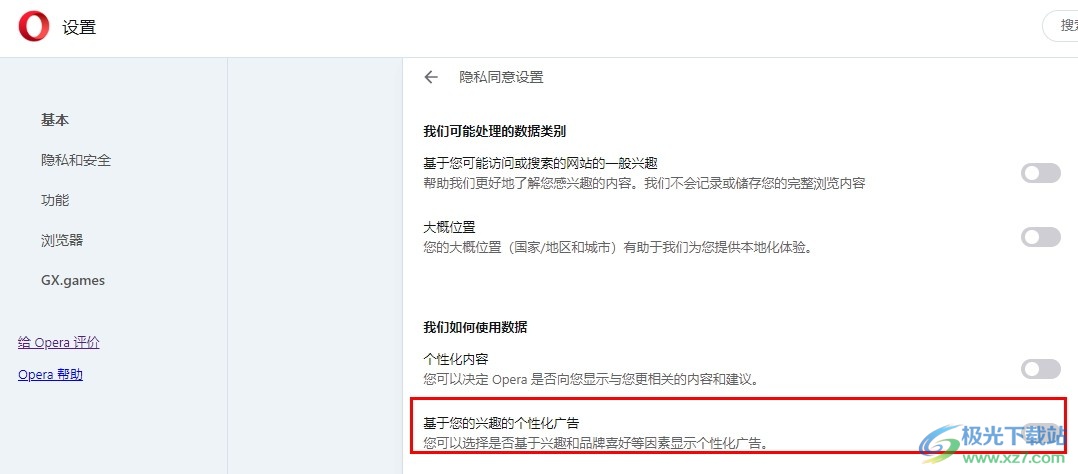
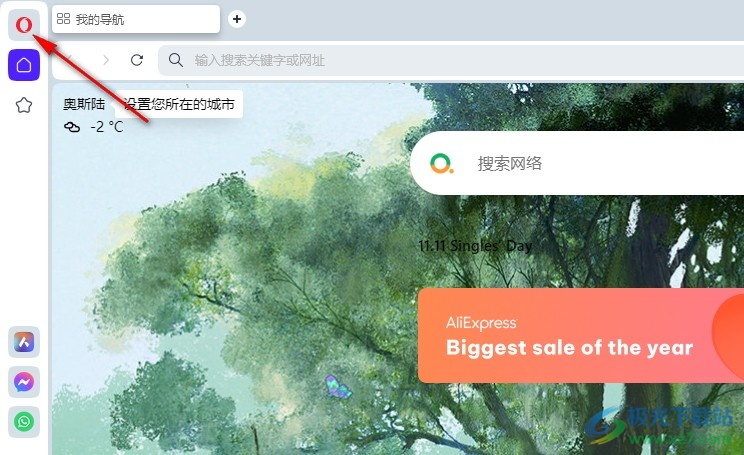
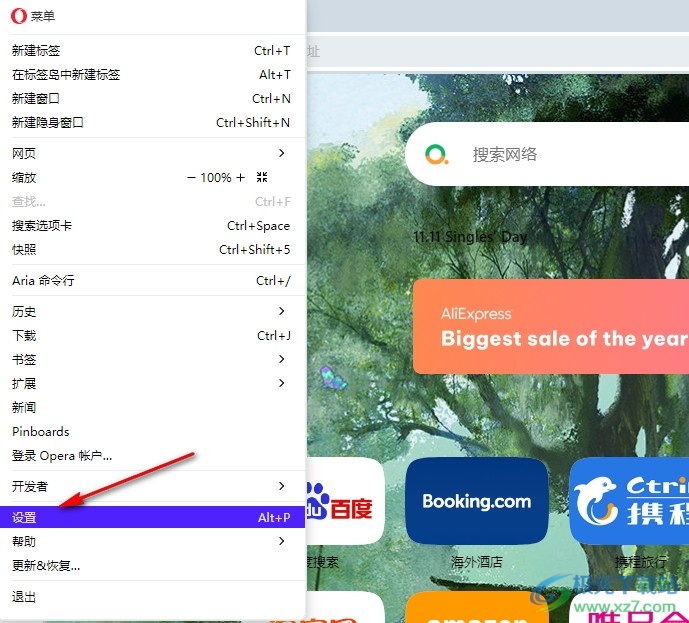

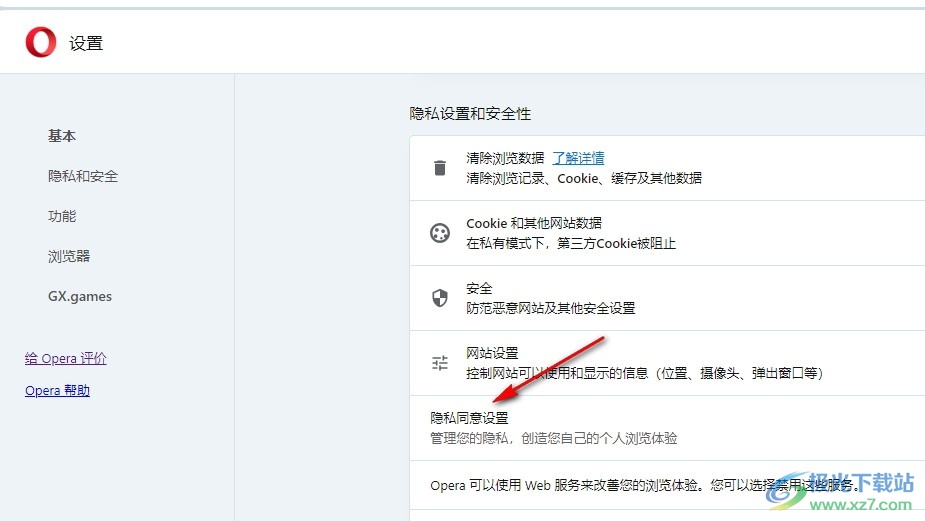
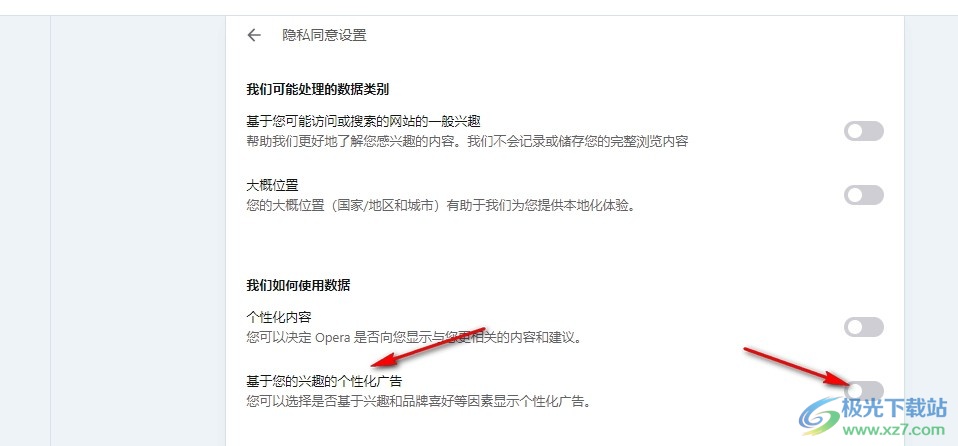
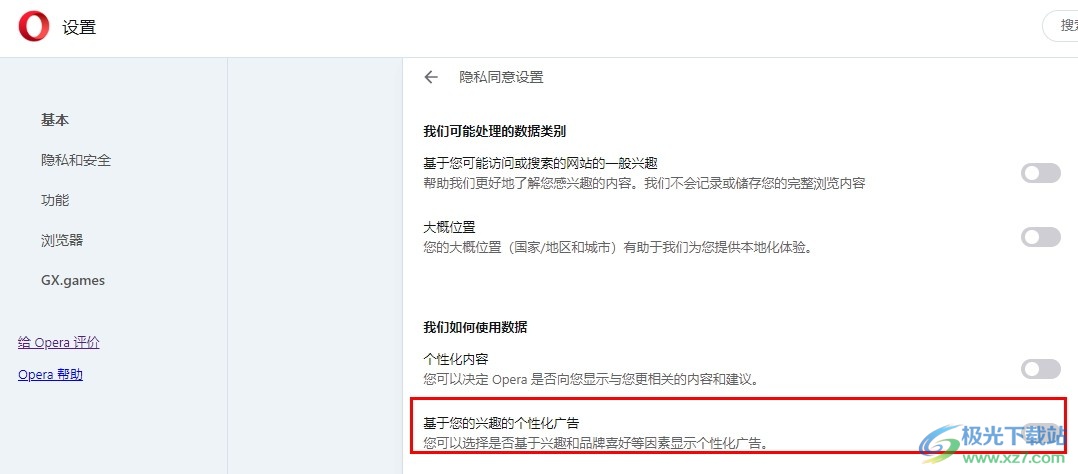
方法步骤
1、第一步,我们在电脑中打开欧朋浏览器,然后在浏览器页面左上角点击打开自己的头像
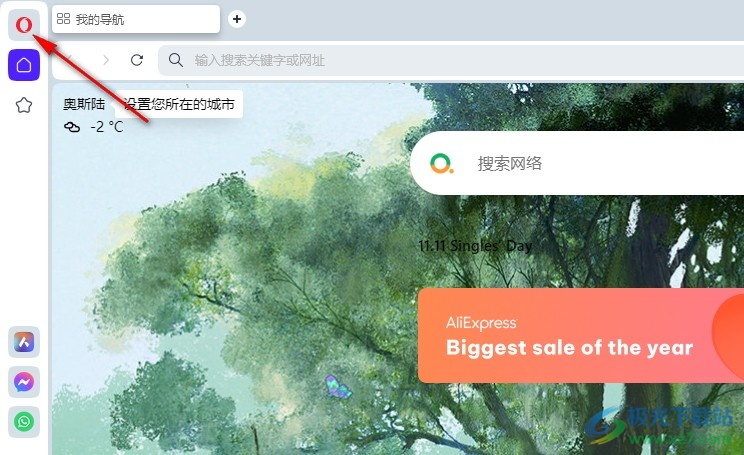
2、第二步,打开菜单选项之后,我们在下拉列表中找到设置选项,点击打开该选项
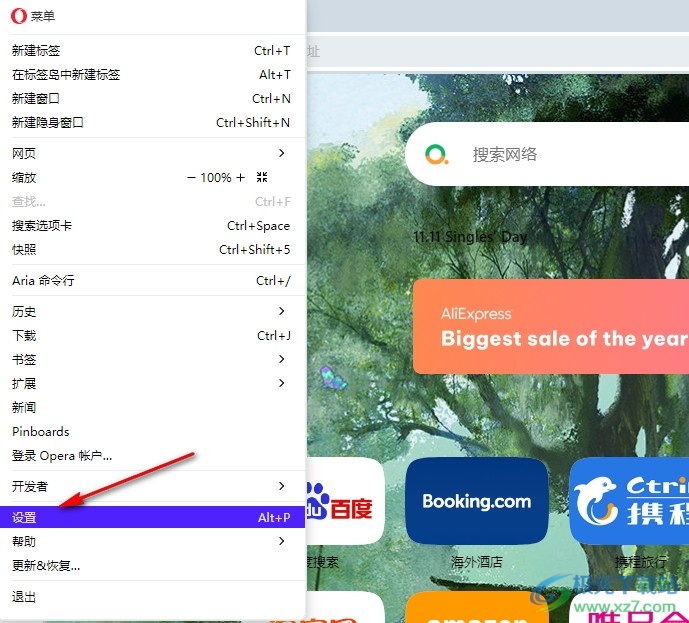
3、第三步,进入欧朋浏览器的设置页面之后,我们在左侧列表中点击打开“隐私和安全”选项

4、第四步,在隐私和安全设置页面中,我们找到并打开“隐私同意设置”选项
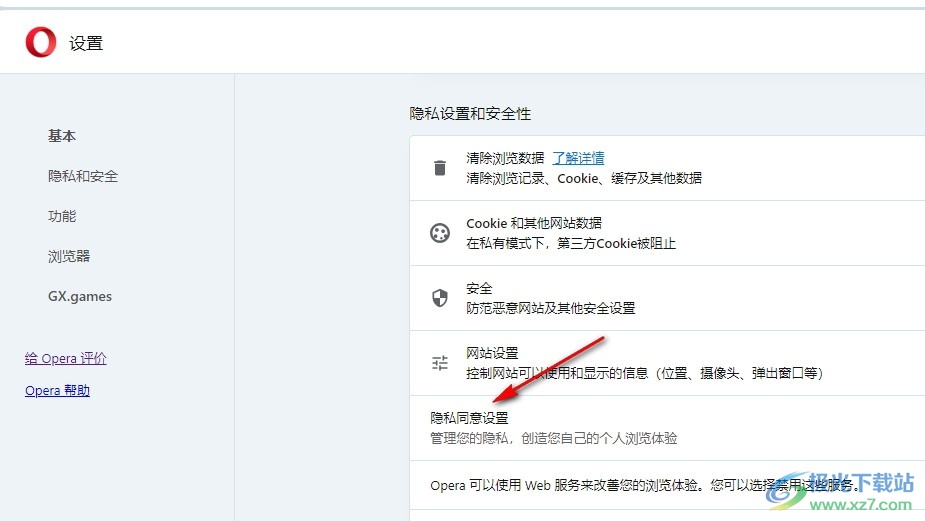
5、第五步,进入隐私同意设置页面之后,我们将“基于您的兴趣的个性化广告”选项右侧的开关按钮点击关闭即可
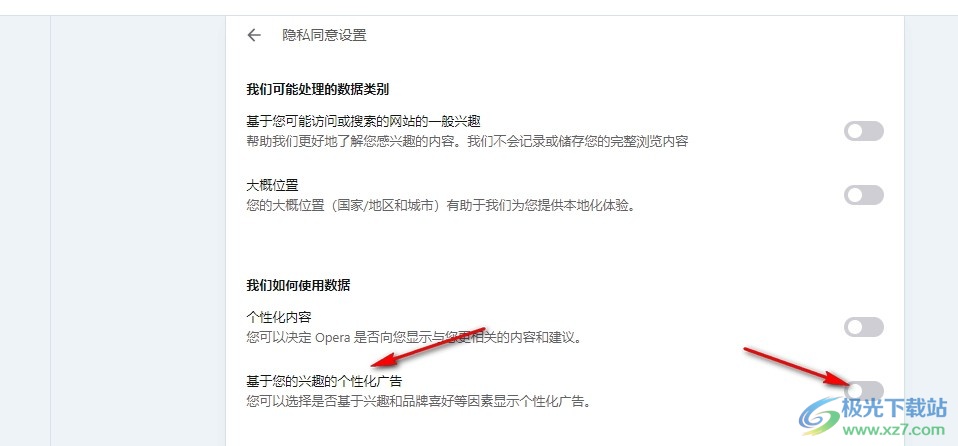
以上就是小编整理总结出的关于欧朋浏览器关闭个性化广告的方法,我们进入欧朋浏览器的设置页面,然后在隐私和安全设置页面中打开隐私同意设置选项,接着在新页面中将“基于您的兴趣的个性化广告”的开关按钮点击关闭即可,感兴趣的小伙伴快去试试吧。

大小:69.61 MB版本:v78.0.4093.147 64位官方版环境:WinAll, WinXP, Win7, Win10
- 进入下载
标签欧朋浏览器关闭个性化广告,欧朋浏览器
相关推荐
相关下载
热门阅览
- 1百度网盘分享密码暴力破解方法,怎么破解百度网盘加密链接
- 2keyshot6破解安装步骤-keyshot6破解安装教程
- 3apktool手机版使用教程-apktool使用方法
- 4mac版steam怎么设置中文 steam mac版设置中文教程
- 5抖音推荐怎么设置页面?抖音推荐界面重新设置教程
- 6电脑怎么开启VT 如何开启VT的详细教程!
- 7掌上英雄联盟怎么注销账号?掌上英雄联盟怎么退出登录
- 8rar文件怎么打开?如何打开rar格式文件
- 9掌上wegame怎么查别人战绩?掌上wegame怎么看别人英雄联盟战绩
- 10qq邮箱格式怎么写?qq邮箱格式是什么样的以及注册英文邮箱的方法
- 11怎么安装会声会影x7?会声会影x7安装教程
- 12Word文档中轻松实现两行对齐?word文档两行文字怎么对齐?
网友评论